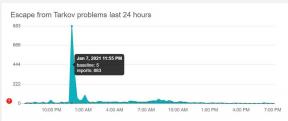Come eseguire il root delle varianti di Samsung Galaxy S20 Ultra Exynos
Smartphone Con Il Root / / August 05, 2021
Samsung ha lanciato la sua prima serie di punta dell'anno, la linea Galaxy S20 che include tre smartphone, ovvero Galaxy S20, Galaxy S20 Plus e Galaxy S20 Ultra. Mentre il Galaxy S20 Ultra è una bestia di uno smartphone in quanto offre una funzione di zoom periscopico 100x. E se ti capita di essere il proprietario del Galaxy S20 Ultra, allora sei nel posto giusto poiché in questo post ti spiegheremo come eseguire il root delle varianti del Samsung Galaxy S20 Ultra Exynos.
Grazie a XDA Senior Member geiti94 per aver condiviso questa istruzione di rooting. Nota che questa guida è solo per le varianti Exynos e non dovrebbe essere tentata sulle varianti Snapdragon del telefono. Il rooting dello smartphone ti darà tutte le opzioni per eseguire il flashing della ROM personalizzata, installare app modificate e fare molto di più con il tuo telefono che è limitato dal tuo OEM, per qualche motivo.
Gli utenti dovrebbero anche notare che il rooting del telefono ha i suoi effetti negativi sul telefono, il primo di tutti è che invalida la garanzia del telefono. In secondo luogo, se tutti i passaggi non vengono seguiti correttamente, potrebbe bloccare il telefono o inserirlo in un ciclo di avvio. Quindi, si consiglia di seguire attentamente tutti i passaggi. Detto questo, entriamo direttamente nell'articolo stesso:

Sommario
- 1 Cos'è il rooting?
- 2 Vantaggi del rooting
-
3 Prerequisiti
- 3.1 Carica il tuo telefono
- 3.2 Hai bisogno di un PC o laptop
- 3.3 Fai un backup completo
- 3.4 Scarica i driver USB
- 3.5 Installa ODIN nel PC
-
4 Passaggi per l'installazione
- 4.1 Passaggio 1: attiva l'opzione Sviluppatore
- 4.2 Passaggio 2: abilitare il debug USB e l'opzione sviluppatore
- 4.3 Passaggio 3: sblocca Bootloader sul tuo dispositivo
- 4.4 Passaggio 4: come installare l'immagine con patch Magisk utilizzando ODIN
- 4.5 Passaggio 5: installa l'ultima versione di Magisk Manager Canary
Cos'è il rooting?
Il rooting è una procedura per sbloccare il vero potenziale dello smartphone. Questa operazione fornisce all'utente i privilegi di amministratore o sviluppatore per modificare le impostazioni di sistema del dispositivo. Con l'aiuto di questo, puoi andare avanti e installare qualsiasi limitazione che il tuo OEM ha impostato per il dispositivo o il tuo operatore se hai acquistato il tuo dispositivo da uno come Verizon, AT&T, ecc. Inoltre, puoi anche installare varie applicazioni mod, app limitate e altre app specializzate sul tuo dispositivo che richiedono alcune autorizzazioni di sistema speciali. Inoltre, l'installazione di queste app da sviluppatori di terze parti non è sempre pericolosa e migliorerà le funzionalità del tuo smartphone.
Tuttavia, ogni OEM mantiene bloccato il bootloader in modo che gli utenti, per errore o per volontà, non alterino i file di sistema e causino danni allo smartphone. Esistono però metodi e procedure come questa guida, che consentono all'utente di assumere il controllo del proprio dispositivo in modo completamente sicuro e sbloccare il vero potenziale del proprio smartphone.
Vantaggi del rooting
- Installa qualsiasi ROM personalizzata come Lineage OS
- Rimuovi bloatware preinstallato
- Blocca gli annunci su qualsiasi app
- Cambia la pelle o altri aspetti estetici di Android
- Migliora la velocità e la durata della batteria del dispositivo
- Effettua backup completi e completi del dispositivo
- Installa gli ultimi aggiornamenti e installa anche gli aggiornamenti beta
- Installa applicazioni mod, app limitate
avvertimento
Prima di iniziare con il rooting del dispositivo, ti consiglio vivamente di creare un backup della memoria del tuo dispositivo e di tutti i tuoi file memorizzati sul tuo dispositivo. Il rooting dello smartphone cancellerà tutti i dati sul tuo dispositivo. Inoltre, si consiglia di seguire i passaggi menzionati in questo post con molta attenzione per evitare danni permanenti o per murare il dispositivo. Se qualcosa va storto, l'autore o GetDroidTips non sono responsabili.
Prerequisiti
Ora, prima di procedere con il root del Galaxy S20 Ultra, facciamo un elenco di prerequisiti necessari per sbloccarlo:
Carica il tuo telefono
Devi assicurarti che il tuo Galaxy S20 Ultra sia caricato a circa il 60% prima di utilizzarlo per sbloccare il bootloader per evitare problemi di loop di avvio durante il processo di sblocco.
Hai bisogno di un PC o laptop
Avremmo eseguito alcuni comandi ADB e Fastboot che possono essere eseguiti tramite PC o laptop. Quindi, avremmo bisogno di un computer per sbloccare il bootloader.
Fai un backup completo
Prima di eseguire il rooting, una delle cose più importanti che devi fare sul tuo telefono è fare un backup completo del tuo telefono. Per questo, puoi seguire la guida facendo clic sul collegamento sottostante:
- Come eseguire il backup dei dati sul dispositivo Android
Scarica i driver USB
Per fare in modo che il tuo Galaxy S20 Ultra venga riconosciuto dal tuo PC, devi avere driver USB appropriati appropriati per il tuo telefono installati sul tuo computer. E per questo, puoi seguire il link sottostante per scaricare i driver USB Samsung corretti sul tuo PC.
- Driver USB Samsung
Installa ODIN nel PC
Odin è abituato a far lampeggiare il file del firmware di serie (nei formati .tar o .tar.md5) su dispositivi Samsung basati su Android e supporta qualsiasi PC Windows 10, 8.1, 8, 7, XP. Puoi installare l'ultimo strumento Odin sul tuo PC dal link indicato di seguito:
- Strumento Odino
Passaggi per l'installazione
Una volta che sei pronto con tutto ciò che è menzionato nell'elenco dei prerequisiti sopra, puoi andare avanti e eseguire il root del tuo Samsung Galaxy S20 Ultra seguendo i passaggi seguenti:
Passaggio 1: attiva l'opzione Sviluppatore
- Abilita il Opzione sviluppatore sul tuo dispositivo. Per fare questo vai a Impostazioni >> Informazioni su >> Informazioni sul software >> Altro.
- Tocca il file Numero build 7-8 volte finché non vedi un messaggio "Opzione sviluppatore abilitata."
Passaggio 2: abilitare il debug USB e l'opzione sviluppatore
- Ora torna a Impostazioni >> Opzioni sviluppatore >> Abilita debug USB.
Passaggio 3: sblocca Bootloader sul tuo dispositivo
- Per sbloccare il bootloader sul tuo Galaxy S20 Ultra, riavvia il telefono in modalità download e sbloccare il bootloader premendo il pulsante combinato per accedere al file modalità download e non con ADB o ripristino.
- La combinazione di pulsanti è: Tieni premuto Volume su + Volume giù e collega il tuo PC. Devi prima spegnere il telefono
Passaggio 4: come installare l'immagine con patch Magisk utilizzando ODIN
- Ora, dopo che il bootloader è stato sbloccato, avvia il telefono e configuralo senza account (Assicurati che il telefono sia connesso a Internet)
- È necessario riavviare di nuovo in modalità download e aggiornare il file tar con il kernel utilizzando lo strumento ODIN.
- Ora riavvia il telefono in modalità di ripristino ed esegui un ripristino / cancellazione dei dati di fabbrica.
- Ancora una volta, avvia il tuo Galaxy S20 Ultra e configuralo di nuovo. Assicurati di utilizzare gli account che desideri e inoltre il telefono è connesso a Internet tramite la scheda SIM o Wi-Fi.
- Installa l'ultima versione di Magisk Manager Canary.
Passaggio 5: installa l'ultima versione di Magisk Manager Canary
Segui questa guida su come installare Magisk Manager sul tuo telefono facendo clic sul pulsante qui sotto:
Installa Magisk ManagerQuindi, eccolo qui da parte mia in questo post. Spero che questo post vi sia piaciuto e che siate in grado di eseguire il root della variante Samsung Galaxy S20 Ultra Exynos utilizzando il metodo sopra menzionato. Facci sapere nei commenti qui sotto se riscontri problemi o errori. Fino al prossimo post... Salute!
Un esperto di marketing digitale certificato Six Sigma e Google che ha lavorato come analista per un'importante multinazionale. Un appassionato di tecnologia e automobile che ama scrivere, suonare la chitarra, viaggiare, andare in bicicletta e rilassarsi. Imprenditore e Blogger.

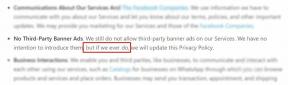
![Scarica Google Camera per Oukitel C22 [GCam APK]](/f/5360eb0863dfa8a6b0649b56f5d74379.jpg?width=288&height=384)